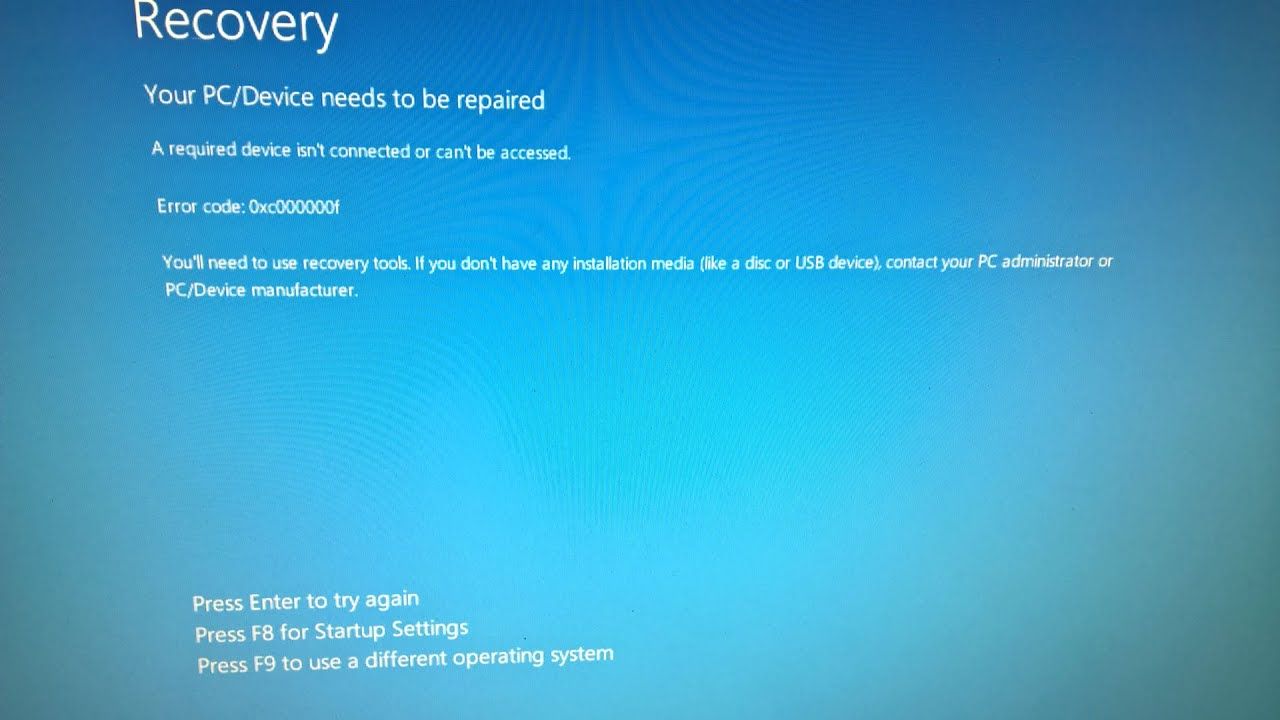
Windows 0-ni ishga tushirishda 000000xc10f xatosini tuzatish usullari haqida malumot
Turli xil dasturiy ta’minot va apparat muammolari tufayli foydalanuvchilar ish stoli paydo bo’lishidan oldin ham operatsion tizim xatolariga duch kelishlari mumkin. Ulardan biri 0xc000000f xatosi bo’lib, u odatda Windows 10 da paydo bo’ladi. Keling, muammoga nima sabab bo’lganligini va uni qanday tuzatish kerakligini ko’rib chiqaylik.
Windows 0-ni yuklashda 000000xc10f xatosi
Ushbu xato kodining paydo bo’lishiga olib keladigan bir nechta holatlar mavjud, ular operatsion tizimning o’zida dasturiy ta’minot bilan bog’liq muammolardan boshlab va noto’g’ri BIOS konfiguratsiyasi bilan yakunlanadi. Biroq, agar siz doimo yechim izlashni boshlasangiz, deyarli har qanday muammo o’zini o’zi hal qilishi mumkin.
Avvalo, nostandart usulni sinab ko’ring: barcha tashqi qurilmalarni (sichqoncha, klaviatura, printer va boshqalarni) shaxsiy kompyuterdan ajratib oling va keyin uni yoqing. Bu kamdan-kam hollarda yordam beradi va ba’zi qurilma drayverlari operatsion tizimning yuklanishiga to’sqinlik qilayotganini anglatadi. Qaysi biri ekanligini bilish uchun siz qurilmalarni birma-bir ulashingiz va tizimni qayta ishga tushirishingiz kerak. Aybdor aniqlanganda, siz ushbu maqolada tasvirlangan dasturiy ta’minotingizni qayta o’rnatishingiz kerak bo’ladi 2-usul. ushbu maqolaning.
1-usul: BIOS sozlamalarini tekshiring
Ko’rib chiqilayotgan xatolik, yuklash drayverlarining noto’g’ri tartibi tufayli BIOS noto’g’ri tuzilganida paydo bo’ladi. Ko’pincha vaziyat bir nechta drayverlarni shaxsiy kompyuterga ulash va operatsion tizimni yuklash uchun ishlatilishi kerak bo’lgan maxsus qurilmani noto’g’ri belgilash bilan bog’liq. Xuddi shu narsa BIOS-ni qayta o’rnatgandan so’ng yoki anakart batareyasi tugaganidan keyin sodir bo’lishi mumkin. Buni tuzatish uchun avval tegishli variantga oddiy o’zgartirish kiriting.
- Kompyuterni qayta ishga tushiring va yuklash ekranida faol ko’rinadigan tugma yordamida BIOS-ga kiring.Shuningdek o’qing: Kompyuteringizning BIOS-ga qanday kirish kerak
- Yorliqni toping «Boot»va chiziq bor «Yuklash qurilmasining ustuvorligi». Belgilangan nomlar, anakartga qarab, biroz farq qilishi mumkin. Xususan, bo’lim «Yuklash qurilmasining ustuvorligi» Ular alohida bo’lmasligi mumkin, lekin yorliqni bosgandan so’ng darhol foydalanish mumkin «Boot».
- Asosiy diqqat maqolada darhol bo’ladi «Birinchi yuklash qurilmasi»Zarba Men kirdimyuklash diskini tanlash uchun pastki menyuga o’ting va birinchi navbatda Windows o’rnatilgan diskni qo’ying. Buning uchun u ishlatiladi Men kirdim tanlangan qattiq diskda (yoki SSD) va klaviaturadagi yuqoriga strelkalar. BIOS tomonidan taqdim etilgan qurilma nomi yoki boshqa qo’shimcha identifikatsiya parametrlari bo’yicha harakat qilishingiz kerak bo’ladi.
- Muvaffaqiyatli o’zgartirishni amalga oshirgandan so’ng, bosing F10o’zgarishlarni saqlash va BIOS-dan chiqish uchun. dagi amalni tasdiqlang «Ha» va kompyuter qayta yoqilishini kuting.
Agar muammo yo’qolgan bo’lsa-da, lekin kompyuterni har safar yoqganingizda qaytib kelsa (faqat BIOS-ga kiring va haydovchi tartibini yana tekshiring), aybdor, ehtimol, anakartdagi batareyaning o’likidir. U vaqt va sana va yuklovchi kabi barcha asosiy BIOS sozlamalarini saqlash uchun javobgardir. Kompyuterni yoqishda ko’proq qiyinchiliklarga duch kelmaslik uchun uni shunchaki yangisi bilan almashtiring. Buni qanday qilish bizning alohida maqolamizda tasvirlangan.
Ko’proq o’qing: Anakart batareyasini almashtirish
2-usul: tizimni tiklash
Ko’rib chiqilayotgan xato noto’g’ri dasturiy ta’minot, shu jumladan hayotiy operatsion tizim komponenti uchun noto’g’ri drayver tufayli yuzaga kelishi mumkin. Windows-da yuklashning iloji bo’lmagani uchun, u orqali tiklashni amalga oshirish uchun «o’n» bilan yuklanadigan flesh-diskdan foydalanishingiz kerak bo’ladi.
-
- Agar sizda hali yo’q bo’lsa, quyidagi havoladagi maqoladan foydalanib, yuklanadigan flesh-disk yarating. Agar sizda mavjud bo’lsa, uni kompyuteringizga ulang va undan yuklang. Batafsil o’qing:
Windows 10 bilan yuklanadigan flesh-disk yoki disk yaratish
BIOS-ni flesh-diskdan yuklash uchun sozlang - Windows o’rnatuvchisi ishga tushishini kuting, tilni tanlash bilan xush kelibsiz oynasida bosing «Keyingi»..
- Keyingi oynada, o’rnatishni boshlash o’rniga, bosing «Tizimni tiklash.».
- Agar sizda hali yo’q bo’lsa, quyidagi havoladagi maqoladan foydalanib, yuklanadigan flesh-disk yarating. Agar sizda mavjud bo’lsa, uni kompyuteringizga ulang va undan yuklang. Batafsil o’qing:
- Ekranda siz tanlashingiz mumkin bo’lgan mavjud variantlar ko’rsatiladi «Muammoni hal qilish».
- Mavjud variantlardan birini ishlating:
- «Tizimni tiklash.» – Tizimni tiklashning standart oynasi ochiladi, unda siz qaytmoqchi bo’lgan nuqtani tanlashingiz kerak. Buni amalga oshirish uchun sizda oldindan faollashtirilgan tiklash nuqtalarini yaratish va ulardan foydalanish imkoniyati bo’lishi kerak;
- «Tizim tasvirini tiklash.» – bir xil operatsion tizim tasviriga ega bo‘lganingizda, lekin ish holatida foydalaniladi. Hamma foydalanuvchilarda ham mavjud emas, shuning uchun u to’liq ishlaydi deb aytish qiyin;
- «Ishga tushganda tiklash». — Windowsning o’zi yuzaga kelgan xatoni hal qilishga harakat qiladi va xato manbasiga qarab, variant muvaffaqiyatli bo’lishi mumkin.
Faqatgina tiklash nuqtasiga qaytishni to’liq samarali deb atash kerak, chunki bu parametr ko’p foydalanuvchilar uchun yoqilgan va dasturiy ta’minot bilan bog’liq muammolar bo’lsa, operatsion tizimni ish holatiga qaytarish osonroq bo’ladi.
Dasturni «Xavfsiz rejim» orqali o’chirish
Agar biron-bir dasturni o’rnatgandan so’ng darhol xatolik yuz bergan bo’lsa, tizimni qayta tiklash o’rniga, unga o’tishga harakat qilishingiz kerak «Xavfsiz rejim». va muammoli komponentni olib tashlang.
-
- Buning uchun oldingi yo’riqnomaning 2-4-bosqichlarini bajaring va tanlang «Yuklash imkoniyatlari»..
- Ma’lumot oynasida bosing «Qayta yuklash.».
- Kalit bilan variantlar ro’yxatidan 4 O F4 tanlang «Xavfsiz rejimni faollashtirish».
- Tizimning yuklanishini kuting va agar bo’lsa, muammoga sabab bo’lgan dasturiy ta’minotni olib tashlang. Bu standart usulda — menyu orqali amalga oshirilishi mumkin «Tanlovlar» menyusi. > «Qo’shimchalar»..
- Agar drayverni bosish orqali o’chirish kerak bo’lsa «Boshlash». o’ng tugmasini bosing, tanlang va o’ting «Qurilma ma’muri»..
Drayvni o’rnatgandan so’ng halokatli xatolik yuz bergan qurilmani toping, ustiga ikki marta bosing va yorliqda paydo bo’lgan oynada. «Haydovchi» yorlig’i. tanlang «Qurilmani o’chirish».
yonidagi katakchani belgilashni unutmang «Ushbu qurilma uchun haydovchi dasturini olib tashlang». Qaroringizni tasdiqlash va kompyuterni qayta ishga tushirishni kutish qoladi.
Windows 10, iloji bo’lsa, drayverning asosiy versiyasini o’zining onlayn manbalaridan o’rnatadi.
3-usul: Qattiq diskni tekshirish
Juda barqaror bo’lmagan qattiq diskdan foydalanilganda, tizimni yuklash bilan bog’liq muammolar paydo bo’lishi ehtimoli katta. Agar yuklash uchun mas’ul bo’lgan fayllar saqlanadigan joyda yomon tarmoqlar paydo bo’lsa, bu 0xc000000f kabi operatsion tizimni yuklash xatosiga olib kelishi mumkin. Yomon bloklar mavjudligini aniqlash va ularni tuzatish uchun foydalanuvchi qattiq diskni skanerdan o’tkazishi kerak. Eng boshidan e’tiborga olish kerakki, ba’zi yomon tarmoqlar dasturiy ta’minot emas, balki jismoniy xususiyatga ega, shuning uchun ulardan ma’lumotni tiklash har doim ham mumkin emas.
Variant 1: O’rnatilgan chkdsk yordam dasturi
Disk sifatini tekshirishning eng oson yo’li o’rnatilgan diskni tekshirish yordam dasturi bo’lib, u topilgan xatolarni qanday tuzatishni ham biladi. Biroq, agar siz o’zingizning qobiliyatingiz va qobiliyatingizga ishonchingiz komil bo’lsa, o’ting Variant 2.qaysi biri samaraliroq hisoblanadi.
- Kompyuteringizni yuklanadigan flesh-diskdan yuklang (buni qanday qilish uchun 1-bosqichga qarang) 2-usul.) va o’rnatuvchining xush kelibsiz ekranini ko’rganingizda, bosing Shift + F10. Tashlamoq «Buyruqlar qatori»..
- Buyruqni kiriting
diskpartbir xil nomdagi yordamchi dastur bilan ishlashni davom ettirish. - Yozing
list volumetiklash muhiti tayinlangan tizim drayveri harfini bilish uchun. Bu harflar ko’pincha tizimingizda ko’rganingizdan farq qiladi, shuning uchun holat tekshiruvi amalga oshiriladigan haydovchi harfini topishingiz kerak. - Agar bir nechta birlik bo’lsa, ustunga qarang «Hajmi» — Shunday qilib, qaysi biri operatsion tizim o’rnatilganligini bilib olasiz. Bizning holatda, masalan, u D bilan bir xil o’lchamga ega, lekin birinchi o’rinda turadigan va shuning uchun tizimning biri bo’lgan C.
- Yozing
exitDisk qismini tugatish uchun. - Endi yozing
chkdsk C: /F /Rqaerda C — siz hisoblagan xat, /F и /R — buzilgan tarmoqlarni tuzatuvchi va xatolarni bartaraf etadigan parametrlar.
Jarayon tugashini kuting va natijalar asosida kompyuteringizni ishga tushirishga harakat qiling.
Variant 2: yuklanadigan yordamchi flesh-disk
Muammo qattiq diskda ekanligini va standart chkdsk yordam dasturi buzilgan tarmoqlarni tuzata olmasligini tushunsangiz, bu usul yanada murakkab, ammo samaraliroq bo’ladi. Xuddi shu ishni bajaradigan va jihozni yana ishga tushiradigan ko’proq professional dasturlarga murojaat qilishdan boshqa iloji yo’q. Biroq, maxsus dasturni yozish uchun sizga boshqa kompyuter va flesh-disk kerak bo’ladi.
Biz HDAT2 vositasini o’z ichiga olgan Hiren’s BootCD-dan eng mashhur va talab qilinadigan yordamchi dasturlardan foydalanamiz. Kelajakda, ushbu dasturdan foydalangandan so’ng, biz flesh-diskingizni o’chirishni tavsiya etmaymiz — yordamchi dastur sizga yoki shunga o’xshash muammolar yuzaga kelganda siz bilgan kishiga foydali bo’lishi mumkin bo’lgan ko’plab foydali ilovalarni o’z ichiga oladi.
Hiren’s BootCD rasmiy saytiga o’ting
- Yuqoridagi havoladagi veb-saytning rasmiy yuklab olish sahifasidan Hiren BootCD-ni yuklab oling. Buning uchun sahifani pastga aylantiring va ISO tasvirini yuklab olish uchun bosing.
- Tasvirni yuklash uchun flesh-diskga yozing. Buning uchun misol tariqasida uchta turli dastur yordamida buni qanday qilishni tushuntirib beradigan ko’rsatmalarimizdan foydalaning.. Batafsil o’qing: ISO tasvirini flesh-diskga yozish bo’yicha qo’llanma
- Tugmachani bosib, ushbu flesh-diskdan yuklang F2 o F8 va yuklash qurilmasi sifatida flesh-diskni tanlash. Yoki uni BIOS-ga yuklang.
- Ro’yxatda elementni tanlang «Ikki dastur». Bu erda va pastda yuqoriga va pastga strelkalar va tugmalardan foydalaning Men kirdim Tan olish sifatida.
- Ro’yxatda toping «Qattiq disk vositalari». Quyida ko’rsatiladigan barcha boshqa elementlar unga mos keladi.
- Mavjud diagnostika va ta’mirlash yordam dasturlari ro’yxati paydo bo’ladi. Unda birinchi variantni tanlang — «HDAT2»..
- Bu sizning kompyuteringizdagi drayverlar ro’yxatini ko’rsatadi, u erda siz o’zingiznikini tanlashingiz kerak. Agar uning nomini bilmasangiz, drayverning sig’imini tekshiring (ustun «Imkoniyat»).
- Bosish orqali «P» Ingliz tilida siz har bir yomon sektor uchun ovozli ogohlantirishni o’chirib qo’yish tavsiya etiladigan variantlar bilan menyuga kirasiz. Agar sizda juda ko’p yomon bloklar bo’lsa, ovoz faqat sizni bezovta qiladi. Qiymatni ga o’zgartiring «Nogironlar» tugmachasini bosing Esc oldingi menyuga qaytish uchun.
- Qattiq disk tanlangandan so’ng, mavjud operatsiyalar ro’yxati paydo bo’ladi, bizga birinchi vosita kerak — «Haydovchilik darajasi testlari menyusi».
- U siz tanlagan variantlar ro’yxatini taklif qiladi «Yomon tarmoqlarni tekshirish va ta’mirlash».
- Skanerlash boshlanadi. Yomon sektor topilganligini bildiruvchi signal eshitiladi. Sizning raqamingiz qatorda paydo bo’ladi «Xatolar»va uning ostida ishlov berilgan hajm miqdorini ko’rsatuvchi progress satri mavjud. E’tibor bering, disk qanchalik katta bo’lsa va u qanchalik buzuq bo’lsa, tekshirish va tuzatish shunchalik uzoq davom etadi.
- Tugatganingizdan so’ng, siz quyida statistik ma’lumotlarni ko’rishingiz mumkin. «Yomon tarmoqlar» — tarmoqlarning umumiy soni; «Ta’mirlandi.» — qancha qaytarildi.
Bajarishingiz kerak bo’lgan yagona narsa, chiqish uchun istalgan tugmani bosish va xato yana paydo bo’ladimi yoki yo’qligini ko’rish uchun kompyuterni qayta ishga tushirishdir.
4-usul: Bootloader-ni tiklash (bootbsd)
Foydalanuvchi 0xc000000f xatosi va tushuntirish bilan muammo yo’li sifatida o’limning ko’k ekranini ko’rganda N-bootbsdBu shuni anglatadiki, yuklash yozuvi buzilgan va uni tuzatishga harakat qilishingiz kerak.
- Yana bir bor biz yuklanadigan flesh-diskdan foydalanamiz va undan kirish uchun foydalanamiz «Tizim ramzi». 1-bosqichda tasvirlanganidek. 3-usul..
- Unda yozing
bootrec.exeva tugmasini bosing Men kirdim. - Quyida ko’rsatilgan buyruqlarni birma-bir kiriting va har biridan keyin bosing Men kirdim:
bootrec /fixmbr
bootrec /fixboot
bootsect /nt60 ALL /force /mbr
exit
Kompyuterni qayta ishga tushirish va xato hal qilinganligini tekshirish qoladi.
5-usul: Windows-ning boshqa versiyasini o’rnating
Ko’pgina foydalanuvchilar havaskor mualliflar tomonidan yaratilgan operatsion tizimning turli xil tuzilmalaridan foydalanadilar. Ushbu tuzilmalarning sifatiga hech kim kafolat bera olmaydi, shuning uchun ularni ishlatishda ko’pincha turli xil qiyinchiliklar va hatto Windows-ni ishga tushirishda xatolar yuzaga keladi. Litsenziyalangan dasturiy ta’minotni sotib olishga imkoningiz bo’lmasa, o’zgartirishlarsiz eng toza versiyani tanlang.
Biz Windows 0 kompyuterida 000000xc10f xatosini tuzatishning ish usullarini ko’rib chiqdik.Ko’p hollarda ulardan biri nosozlikni tuzatishi kerak, ammo o’ta murakkab holatlarda operatsion tizimni qayta o’rnatish yoki qattiqni o’zgartirishdan boshqa chora yo’q. haydovchi, agar ishning barqarorligida ko’plab muammolar aniqlansa.
Lea tambien:
Pendrive yoki USB diskdan Windows 10 ni o’rnatish bo’yicha qo’llanma
Qattiq disklarning xususiyatlari
Qattiq disk va SSD o’rtasidagi farq nima?
Kompyuteringiz uchun SSD diskini qanday tanlash kerak
Biz sizning muammoingizda sizga yordam bera olganimizdan xursandmiz.
Bizning mutaxassislarimiz imkon qadar tezroq javob berishga harakat qilishadi.
Ushbu maqola sizga yordam berdimi?
Texnologiyalar, Windows 10
Windows 0-ni ishga tushirishda 000000xc10f xatosini tuzatish usullari